为何要对element-plus表格进行二次封装?
- 我们正常在开发项目中,表格的风格是一致的,但是表格或多或少会有些不同,有些是需要分页,有些是按钮功能不同,有些又需要加Tag,或者对时间进行格式化等。所有才有了对element-plus的二次封装。
优势
- 组件中集成表格、分页、loading、tag等功能。
- 统一项目表格整体风格。
- 快速将表格在分页与不分页间切换。
- 表格列可根据需求进行定制化。
- 可快速开发大量自定义表格。
例子
html
<ELTable
class="table"
:table-data="tableObject.tableData"
:columns="tableObject.columns"
:page-config="tableObject.pageConfig"
@current-change="onCurrentTableChange"
>
<template #operate="{ scope }">
<el-button size="small" @click="handleEdit(scope)">Edit</el-button>
<el-button size="small" type="danger" @click="handleDelete(scope)"
>Delete</el-button
>
</template>
</ELTable>参数
- tableData 表格的数据
js
{
tableData: any[];
}- columns 列配置
js
type TableColumnType = {
prop: string;
label: string;
attrs?: any;
slot?: boolean;
tagList?: TagObjectType[];
};
{
columns: TableColumnType[];
};- pageConfig 页面配置
js
type PageConfigType = {
pageSize: number,
total: number,
pagerCount?: number,
currentPage: number,
// eslint-disable-next-line no-unused-vars
handleCurrentChange: (val: number) => void
};
{
pageConfig: PageConfigType;
}- currentChange 点击分页后的事件
js
{
currentPageChange: (val: number,oldVal: number) => void;
}- 整体简单配置
ts
<ELTable
class="table"
:table-data="tableObject.tableData"
:columns="tableObject.columns"
:page-config="tableObject.pageConfig"
@current-change="onCurrentTableChange"
>
</ELTable>
const tableObject = reactive<TableType>({
columns: [
{
prop: 'date',
label: 'Date',
attrs: {
width: 140
}
},
{
prop: 'alarm',
label: '告警等级',
attrs: {
width: 100
}
}
],
pageConfig: {
pageSize: 5,
total: 100,
pagerCount: 5,
currentPage: 3,
handleCurrentChange: (number: number) => {
console.log('重新请求数据', number);
}
},
tableData: [
{
date: '2016-05-03',
alarm: '1'
},
{
date: '2016-05-02',
alarm: '4'
}
]
});简单的例子
带分页表格 usePagination
- 添加 usePaginnation后即可实现表格分页的功能,
@current-change是当分页页面变化时的回调
ts
<ELTable
class="table"
:table-data="tableObject.tableData"
:columns="tableObject.columns"
:page-config="tableObject.pageConfig"
usePagination
>
</ELTable>
const tableObject = reactive<TableType>({
columns: [],
pageConfig: {
pageSize: 5,
total: 100,
pagerCount: 5,
currentPage: 3,
// 当前页发生变化时的回调
handleCurrentChange: (number: number) => {
tableObject.pageConfig.currentPage = number;
console.log('重新请求当前页的数据数据', number);
}
},
tableData: []
});不带分页的表格
- 不带分页的表格只需要将
usePagination设置为false,pageConfig项可以不设置即可
ts
<ELTable
class="table"
:table-data="tableObject.tableData"
:columns="tableObject.columns"
:usePagination="false"
>
</ELTable>
const tableObject = reactive<TableType>({
columns: [],
tableData: []
});带 tag 的表格
html
<ELTable
class="table"
:table-data="tableObject.tableData"
:columns="tableObject.columns"
:page-config="tableObject.pageConfig"
>
</ELTable>- 需要在 columns 下配置 tagList
ts
import ELTable, { TableType } from '@/components/Table.vue';
const tableObject = reactive<TableType>({
columns: [
{
prop: 'date',
label: 'Date',
attrs: {
width: 140
}
},
{
prop: 'name',
label: 'Name',
attrs: {
width: 80
}
},
{
prop: 'address',
label: 'Address',
attrs: {
width: 180
}
},
{
prop: 'alarm',
label: '告警等级',
attrs: {
width: 100
},
tagList: [
{
label: '严重',
value: '1',
className: 'error'
},
{
label: '紧急',
value: '2',
className: 'warning'
},
{
label: '一般',
value: '3',
className: 'info'
},
{
label: '提示',
value: '4',
className: 'success'
}
]
}
],
pageConfig: {
pageSize: 5,
total: 100,
pagerCount: 5,
currentPage: 3,
handleCurrentChange: (number: number) => {
console.log('重新请求数据', number);
}
},
tableData: [
{
date: '2016-05-03',
name: 'Tom',
address: 'No. 189, Grove St, Los Angeles',
alarm: '1'
},
{
date: '2016-05-02',
name: 'Tom',
address: 'No. 189, Grove St, Los Angeles',
alarm: '4'
},
{
date: '2016-05-04',
name: 'Tom44',
address: 'No. 189, Grove St, Los Angeles',
alarm: '3'
},
{
date: '2016-05-01',
name: 'Tom55',
address: 'No. 189, Grove St, Los Angeles',
alarm: '1'
},
{
date: '2016-05-01',
name: 'Tom55',
address: 'No. 189, Grove St, Los Angeles',
alarm: '1'
}
]
});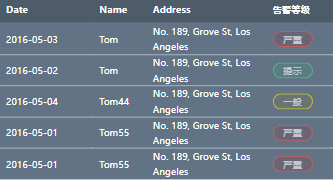
带按钮的表格
- 带按钮的表格一般是需要自定义模板的 。需要在 columns 下面的配置项中添加操作选项。然后插槽名则是 prop 的值。
html
<ELTable
class="table"
:table-data="tableObject.tableData"
:columns="tableObject.columns"
:page-config="tableObject.pageConfig"
@current-change="onCurrentTableChange"
>
<template #operate="{ scope }">
<el-button size="small" @click="handleEdit(scope)">Edit</el-button>
<el-button size="small" type="danger" @click="handleDelete(scope)"
>Delete</el-button
>
</template>
</ELTable>
ts
import ELTable, { TableType } from '@/components/Table.vue';
const tableObject = reactive<TableType>({
columns: [
{
prop: 'date',
label: 'Date',
attrs: {
width: 140
}
},
{
prop: 'name',
label: 'Name',
attrs: {
width: 80
}
},
{
prop: 'address',
label: 'Address',
attrs: {
width: 180
}
},
{
prop: 'alarm',
label: '告警等级',
attrs: {
width: 100
},
tagList: [
{
label: '严重',
value: '1',
className: 'error'
},
{
label: '紧急',
value: '2',
className: 'warning'
},
{
label: '一般',
value: '3',
className: 'info'
},
{
label: '提示',
value: '4',
className: 'success'
}
]
},
{
prop: 'operate',
label: '操作',
slot: true,
attrs: {
width: '180'
}
}
],
pageConfig: {
pageSize: 5,
total: 100,
pagerCount: 5,
currentPage: 3,
handleCurrentChange: (number: number) => {
console.log('重新请求数据', number);
}
},
tableData: [
{
date: '2016-05-03',
name: 'Tom',
address: 'No. 189, Grove St, Los Angeles',
alarm: '1'
},
{
date: '2016-05-02',
name: 'Tom',
address: 'No. 189, Grove St, Los Angeles',
alarm: '4'
},
{
date: '2016-05-04',
name: 'Tom44',
address: 'No. 189, Grove St, Los Angeles',
alarm: '3'
},
{
date: '2016-05-01',
name: 'Tom55',
address: 'No. 189, Grove St, Los Angeles',
alarm: '1'
},
{
date: '2016-05-01',
name: 'Tom55',
address: 'No. 189, Grove St, Los Angeles',
alarm: '1'
}
]
});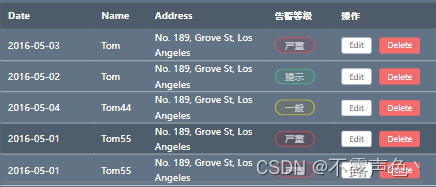
配置插槽
如果在columns中配置了 sort:true。默认就会读取表格中插槽名称为 props值的结构,放入当前列。
js
<ELTable
class="table"
:table-data="tableObject.tableData"
:columns="tableObject.columns"
:page-config="tableObject.pageConfig"
@current-change="onCurrentTableChange"
>
<template #aaa="{ scope }">
<el-button size="small" @click="handleEdit(scope)">Edit</el-button>
<el-button size="small" type="danger" @click="handleDelete(scope)"
>Delete</el-button
>
</template>
</ELTable>
<script>
import ELTable, { TableType } from '@/components/Table.vue';
const tableObject = reactive<TableType>({
columns: [
{
prop: 'aaa',
label: '操作',
attrs: {
width: '180'
},
slot: true // 属性为true时 插槽生效,并读取属性名为 aaa 的插槽。
},
],
});
</script>配置表格列的原生属性
- 如果想要配置表格列的原生属性。可以在
clounms下的attrs中去配置,例如:想要配置fixed、resizable、formatter等...
js
import ELTable, { TableType } from '@/components/Table.vue';
const tableObject = reactive<TableType>({
columns: [
{
prop: 'date',
label: 'Date',
attrs: {
// 配置表格的原生属性
width: 140
fixed: true,
resizable: true
formatter: function(row,column) {
console.log('过滤器')
}
}
},
],
});当前项高亮时触发的方法@selection-change
js
<ELTable
class="table"
:table-data="tableObject.tableData"
:columns="tableObject.columns"
:page-config="tableObject.pageConfig"
@selection-change="onSelectionChange"
highlight-current-row
stripe
>
</ELTable>
const onSelectionChange = (row) => {
console.log('选中当前项时会触发的事件')
}table表格封装的源码
ts
<template>
<div class="cus-table">
<el-table v-loading="props.loading" :data="props.tableData" style="width: 100%" v-bind="$attrs">
<el-table-column v-for="column in props.columns" :key="column.prop" :prop="column.prop" :label="column.label" width="180" v-bind="column?.attrs">
<!-- 默认有插槽的情况 -->
<template #default="scope">
<slot v-if="column.slot" :name="column.prop" :scope="scope" />
<!-- 当有告警时表格默认做出处理 -->
<template v-if="column.tagList?.length">
<div v-for="(tag, index) in filteredTagList(scope.row, column.tagList, column.prop)" :key="tag.value + '_' + index">
<div class="tag" :class="tag.className">{{ tag.label }}</div>
</div>
</template>
</template>
</el-table-column>
</el-table>
<!-- 分页 -->
<template v-if="props.usePagination">
<div class="pagination">
<div>总共 {{ pageConfig.total }} 条信息</div>
<el-pagination
v-model:current-page="currentPage"
class="cus-pagination"
background
layout="prev, pager, next"
:page-size="pageConfig.pageSize"
:total="pageConfig.total"
:pager-count="pageConfig.pagerCount"
@current-change="pageConfig.handleCurrentChange"
/>
</div>
</template>
</div>
</template>
<script setup lang="ts">
type TagObjectType = {
label: string;
value: string;
className: 'error' | 'warning' | 'info' | 'success' | 'offline';
};
type PageConfigType = {
pageSize: number;
total: number;
pagerCount?: number;
currentPage: number;
// eslint-disable-next-line no-unused-vars
handleCurrentChange?: (val: number) => void;
};
type TableColumnType = {
prop: string;
label: string;
attrs?: any;
slot?: boolean;
tagList?: TagObjectType[];
};
export type TableType = {
tableData: any[];
columns: TableColumnType[];
pageConfig?: PageConfigType;
loading?: boolean;
usePagination?: boolean;
};
const props = withDefaults(defineProps<TableType>(), {
tableData: () => [],
columns: () => [],
pageConfig: () => ({
pageSize: 5,
total: 0,
currentPage: 1,
}),
loading: false,
usePagination: true,
});
const filteredTagList = (scope: any, tagList: any[], prop: string) => tagList?.filter((tag: any) => tag?.value === scope?.[prop]);
const currentPage = ref(props.pageConfig.currentPage);
</script>
<style lang="scss" scoped>
.error {
background-color: rgba(171, 1, 0, 0.2);
border: 2px solid rgba(255, 78, 77, 1);
}
.warning {
background-color: rgba(185, 74, 0, 0.2);
border: 2px solid rgba(255, 128, 15, 1);
}
.info {
background-color: rgba(174, 127, 0, 0.2);
border: 2px solid rgba(255, 235, 15, 1);
}
.tootip {
background-color: rgba(0, 82, 183, 0.2);
border: 2px solid rgba(61, 148, 255, 1);
}
.success {
background-color: rgba(39, 191, 114, 0.2);
border: 2px solid rgba(71, 221, 145, 1);
}
.offline {
background-color: rgba(154, 158, 174, 0.2);
border: 2px solid rgba(154, 158, 174, 1);
}
.cus-table {
width: 100%;
position: relative;
overflow: hidden;
.tag {
display: flex;
justify-content: center;
align-items: center;
width: 60px;
height: 24px;
color: #ffffff;
opacity: 0.6;
border-radius: 12px;
}
.pagination {
display: flex;
justify-content: space-between;
align-items: center;
margin-top: 30px;
font-size: 18px;
color: rgba(255, 255, 255, 0.6);
}
}
</style>